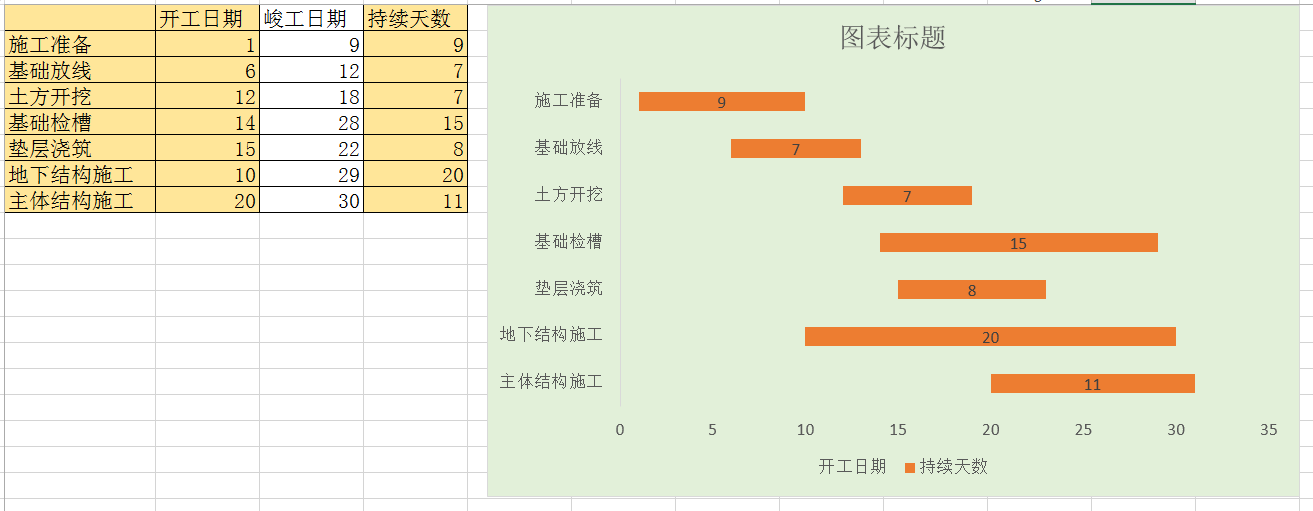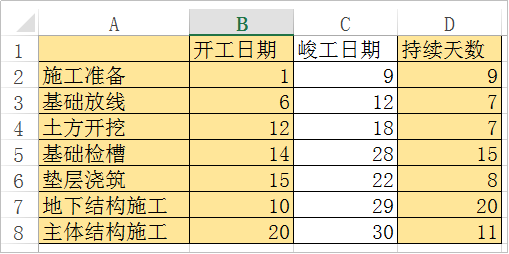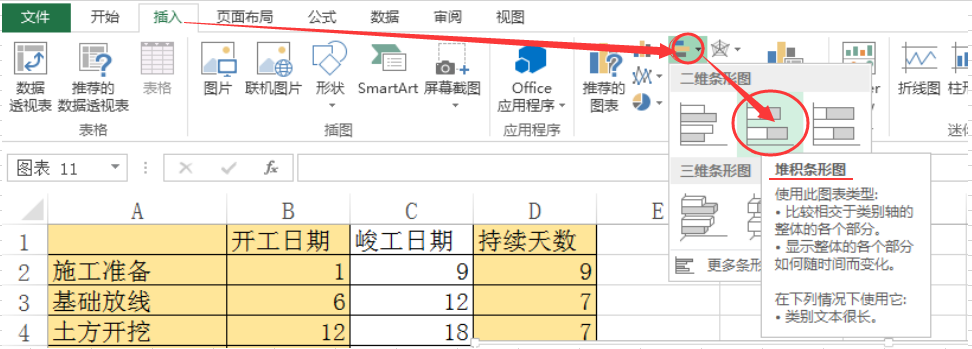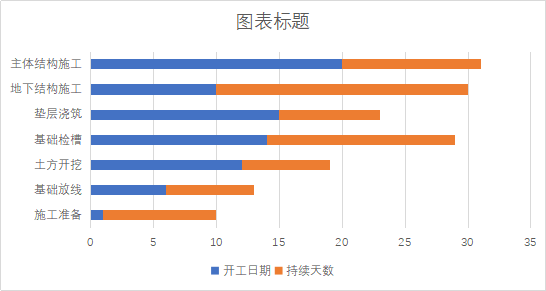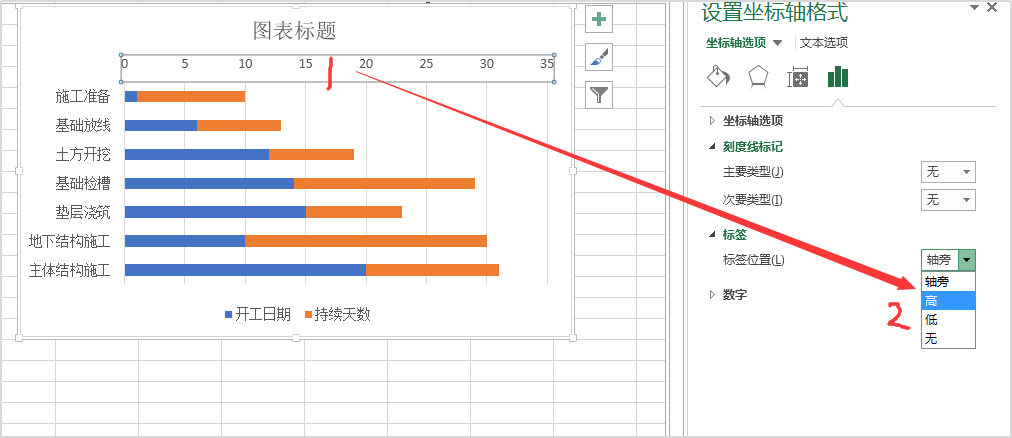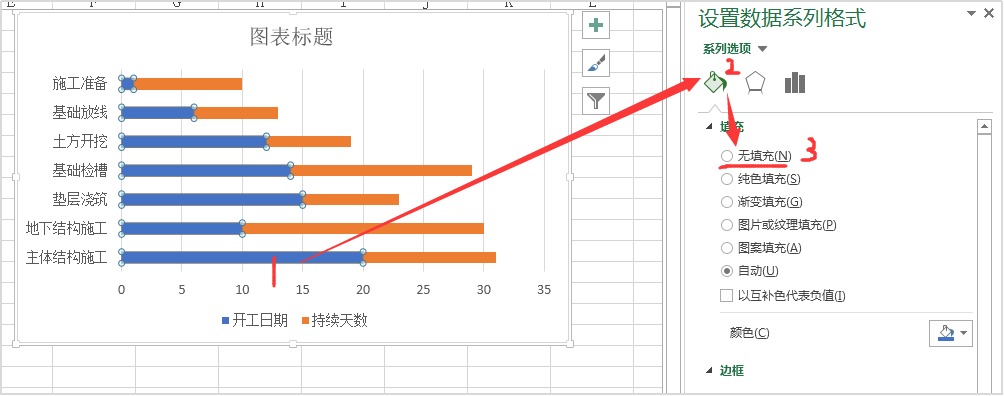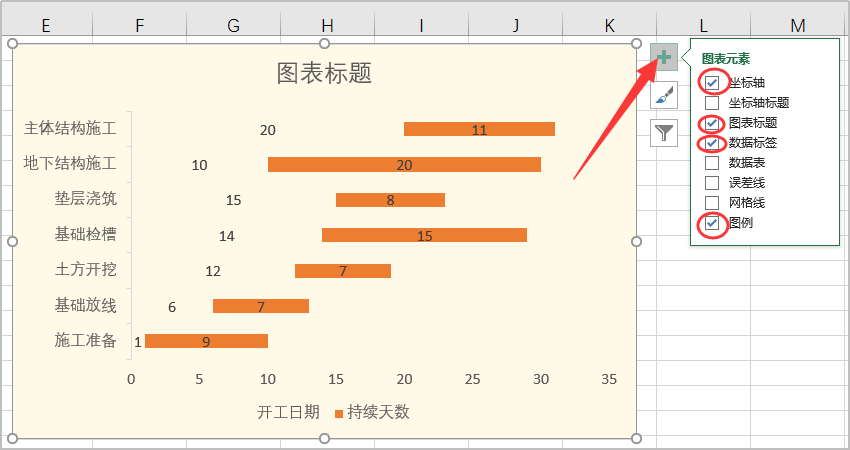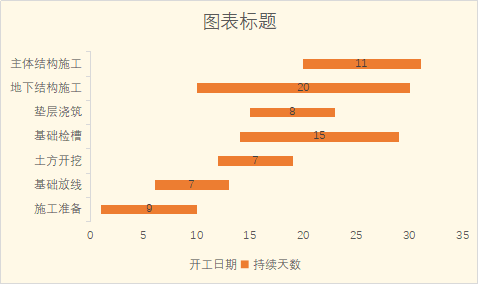在工作中,经常会把数据用图表的形式呈现给观众,使数据更加可视化。如柱形图、饼图、折线图等等。 如下图所示:
以上的图就是将某项建筑工程、某个项目工作等等,将各项工作分步显示,我们可以很清晰看到每项工作的起止时间和工作周期。要制作为以上的图表,它就是甘特图,即横道图。
下面,
商务办公培训老师就给大家讲一下在Excel中制作甘特图的方法。
操作步骤:
一、先准备好源数据
打开EXCEL 2016 ,制作下列表格并输入数据。如图所示:
二、插入图表
1、选中黄色区域,即A1:B8 和 D1:D8两个不连续的区域。
2、“插入”选项卡图表选项卡条形中的“堆积条形图”。 如图所示:
3、生成图表(生成最初始甘特图),如图所示:
三、对图表修饰
1、设置 垂直坐标轴。
在垂直坐标轴上双击,打开“设置坐标轴格式”对话窗格。如图所示:
2、设置 水平坐标轴。
在水平坐标轴上双击,打开“设置坐标轴格式”对话窗格。如图所示:
3、将“开工日期” 系列填充为无色。
双击“开工日期”系列,打开“设置数据系列格式”对话窗格,选择“填充”选项,选择“无填充”。
如图所示:
之后对图表背景、标题、图例、数据标签 各项目进行设置并加以修饰。
最终生成 甘特图,如图所示:
以上方法,
商务办公培训老师希望对您在办公中有所帮助和提升。听了Excel制作甘特图的制作,您学会了吗?是否对您的工作效率提高很多呢?请期待下一期的精彩分享吧!
商务办公培训老师提醒注意事项:本文中所有设置方法和截图,都是以Microsoft Office 2016 为例。
本文来源:网络。整理:
商务办公培训学校。更多资讯【请关注微信号:feifanxueyuan】(版权声明:推送文章和图片我们都会注明作者和来源,除非无法确认。部分文章和图片推送时未能与原作者取得联系,若涉及版权,烦请原作者联系小编更正,谢谢!)